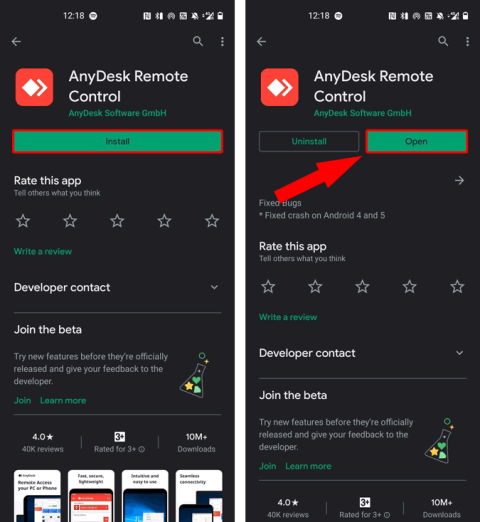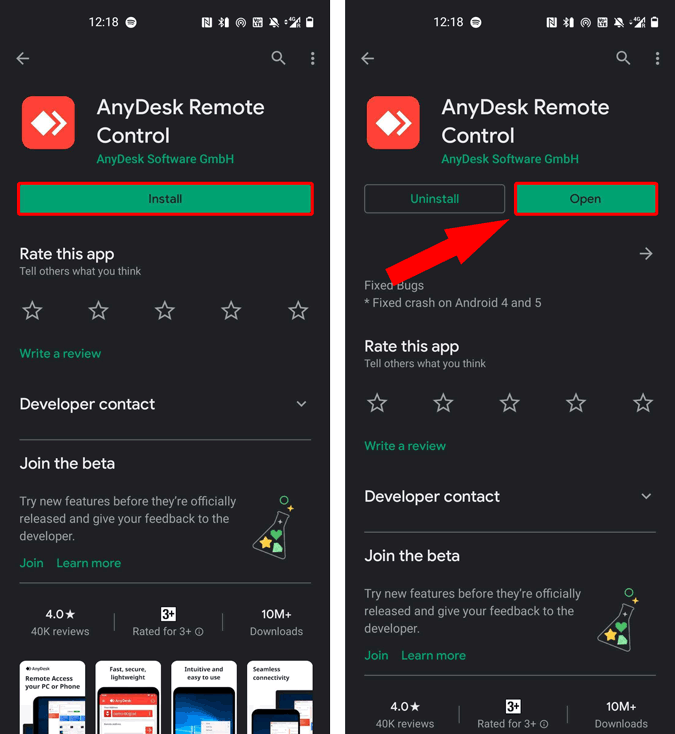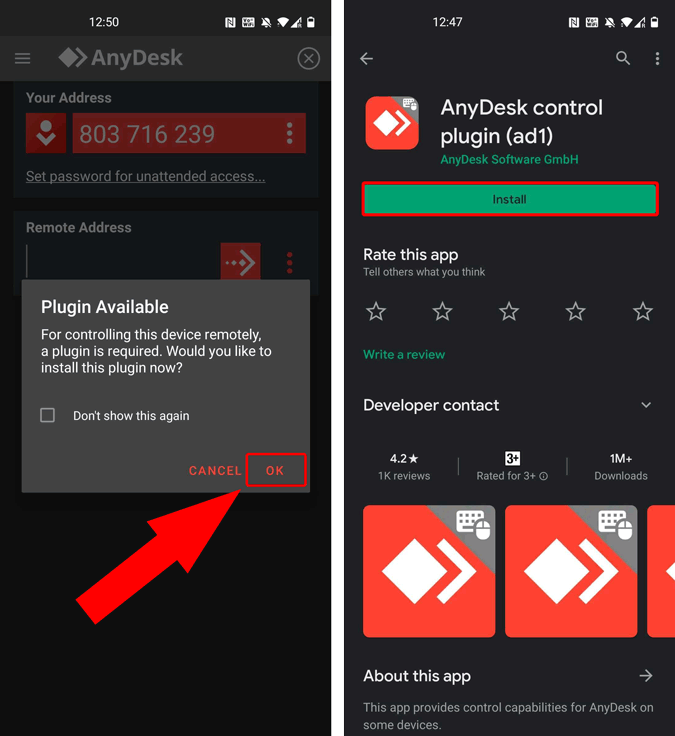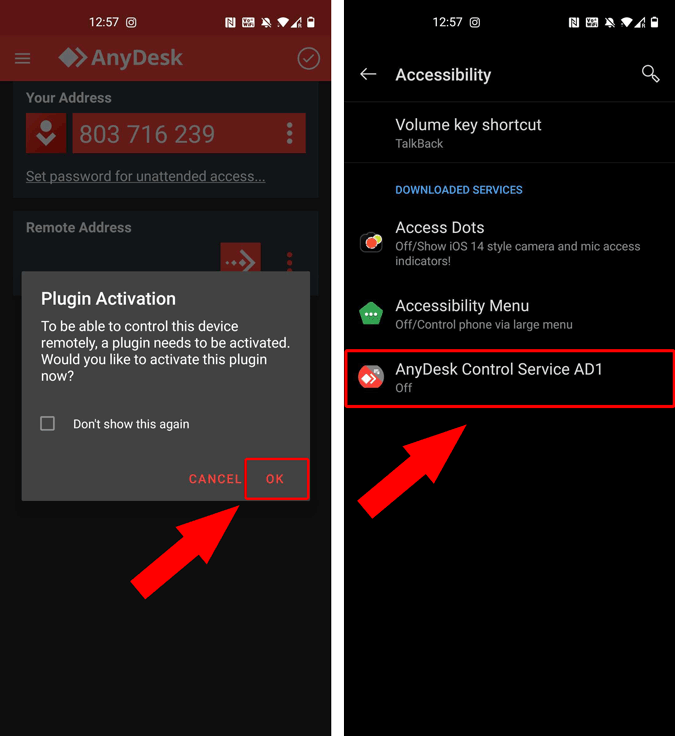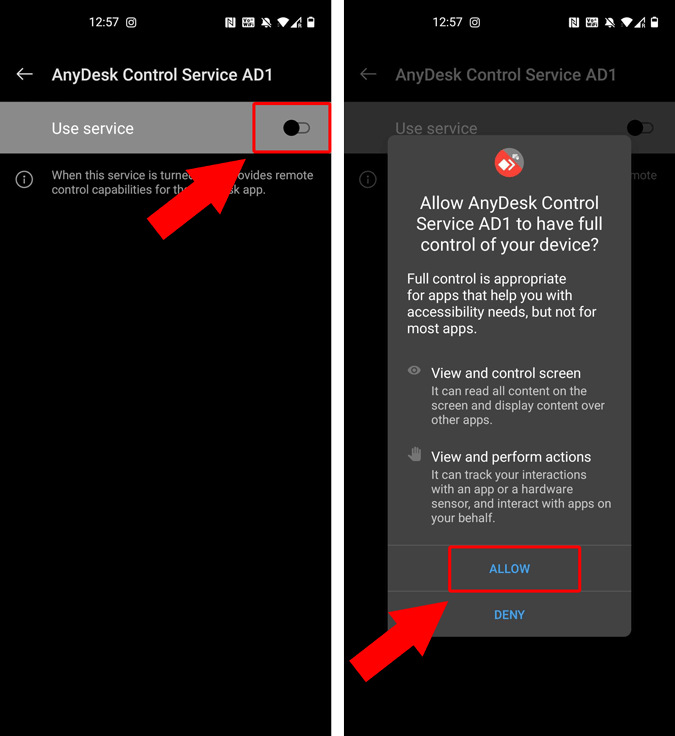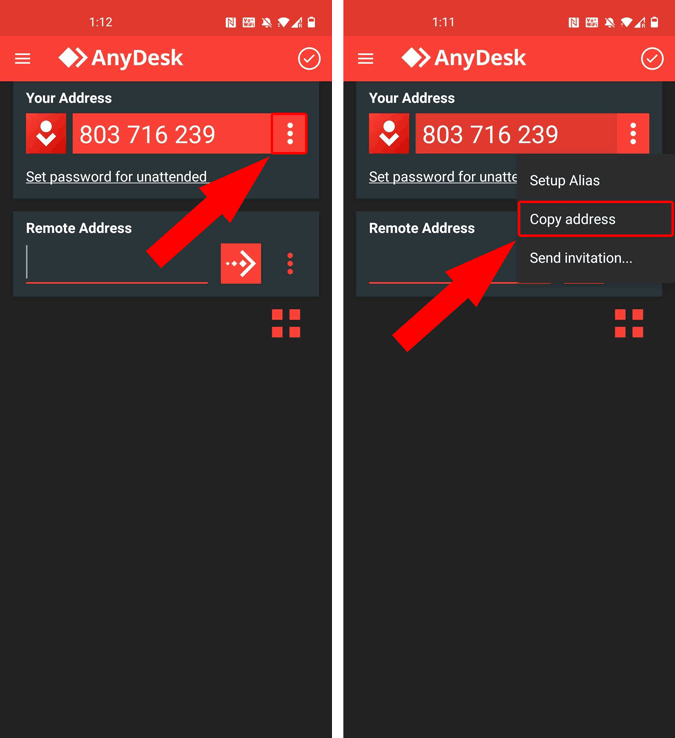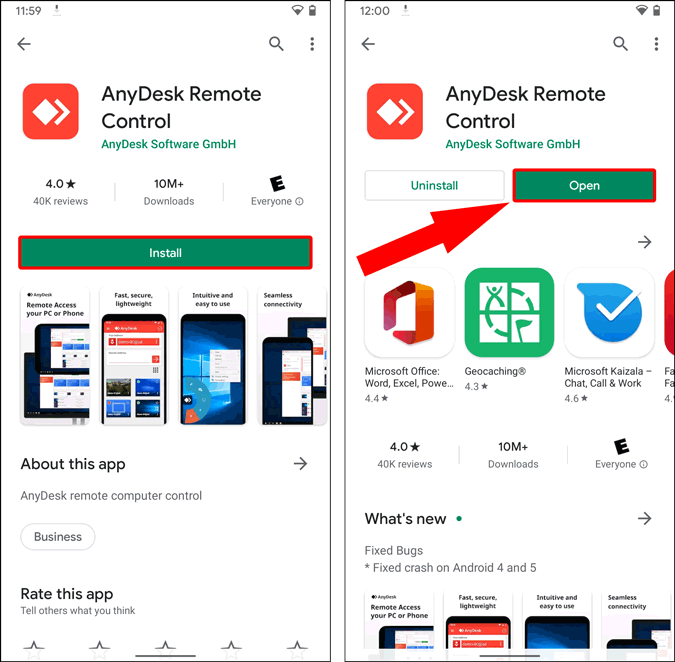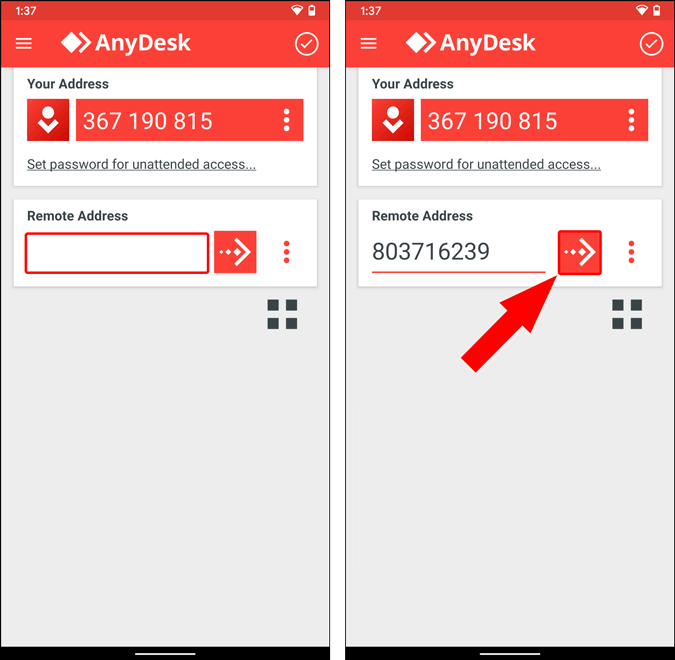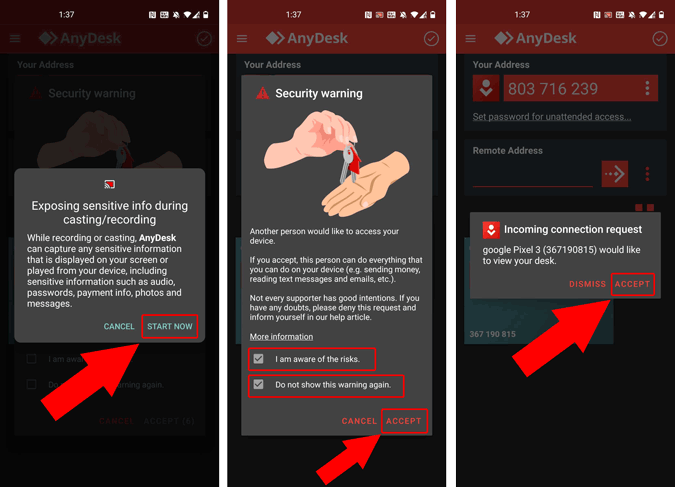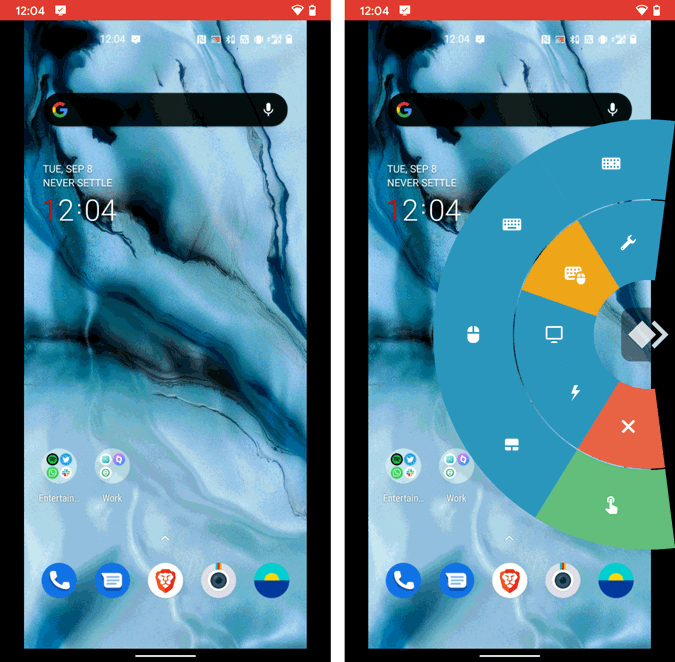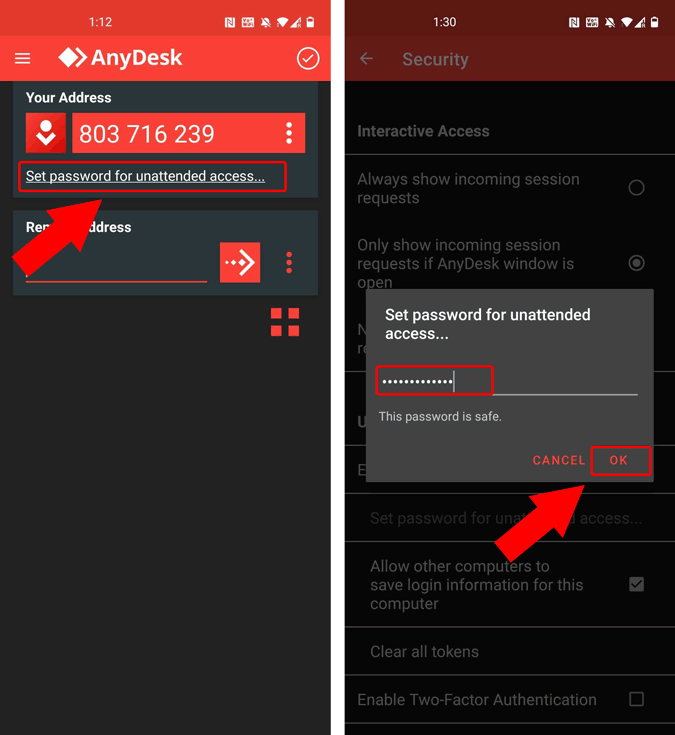Anche se non mancano le app di condivisione dello schermo da Android ad Android , ma se vuoi ottenere il controllo completo sullo smartphone di qualcuno, le opzioni sono piuttosto limitate. Entra in Anydesk; una semplice app Android che non solo ti consente di controllare a distanza altri Android dal tuo smartphone, ma ti consente anche di digitare sul dispositivo Android remoto. Quindi, puoi modificare le impostazioni, installare un'app e praticamente fare qualsiasi cosa sul dispositivo Android remoto.
Perché AnyDesk?
Mentre puoi anche scegliere TeamViewer per accedere al telefono Android da un altro Android. Tuttavia, ci sono un paio di problemi con TeamViewer.
- TeamViewer non fornisce l'accesso touch su alcuni nuovi dispositivi Android come Pixel 3 e Redmi 8A Dual
- TeamViewer richiede il download di diverse app e moduli che rendono il processo confuso
- La funzione di accesso automatico su TeamViewer è a pagamento.
Detto questo, veniamo al processo.
Passaggio 1: dispositivo remoto
Innanzitutto, dovresti installare AnyDesk su entrambi i dispositivi. Il dispositivo che vogliamo controllare è il dispositivo remoto e il dispositivo che lo controlla chiamato host/il tuo dispositivo. Gli screenshot neri sono per il dispositivo remoto mentre lo screenshot bianco è per l'host/il tuo dispositivo.
Partiamo dal presupposto che il dispositivo remoto sia con i tuoi amici/familiari. Quindi, per prima cosa, chiedi ai tuoi amici o familiari di installare l' app AnyDesk Remote Control sul loro Android.
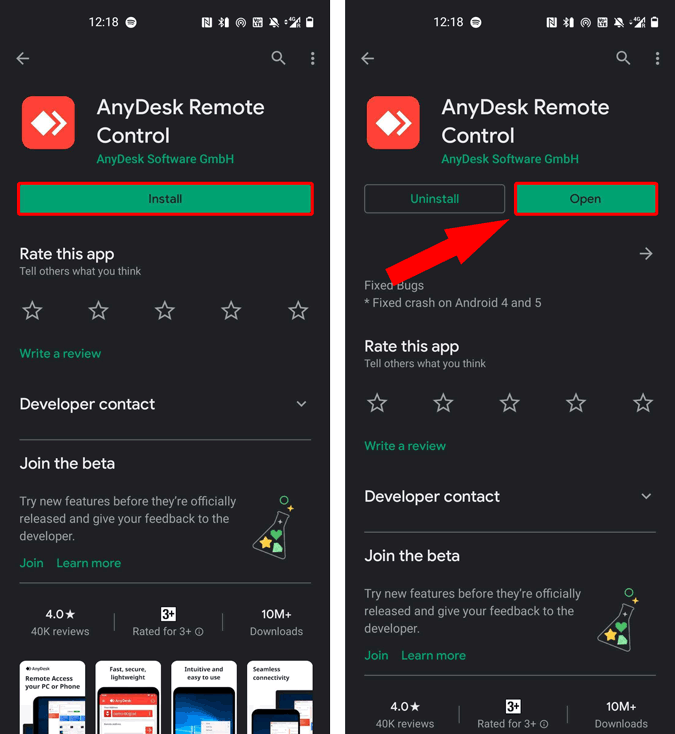
Una volta installata l'app, aprila e apparirà un pop-up che chiede di installare " Plugin AnyDesk Control ". Abbiamo bisogno di questo plugin per fornire l'accesso remoto al dispositivo Android. Quindi, tocca " OK ". Quindi, tocca " Installa " per installare il plug-in.
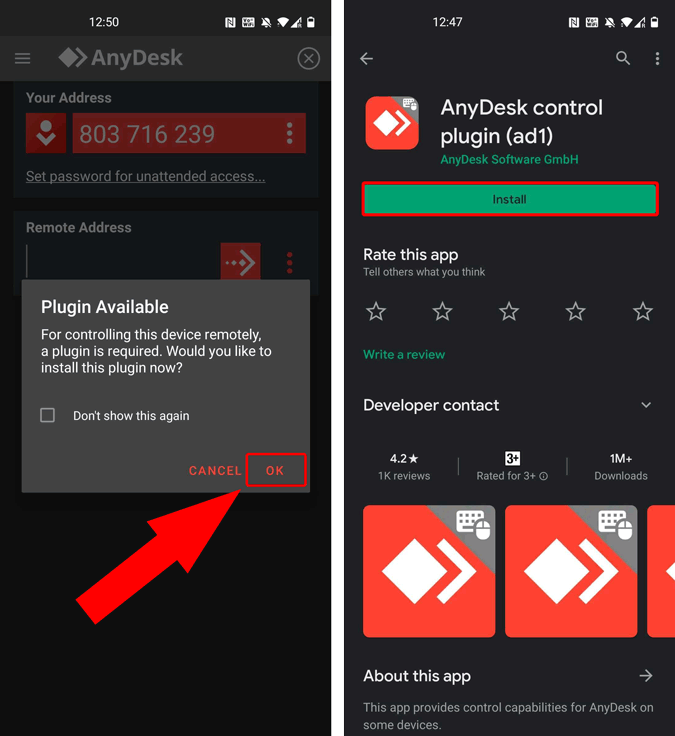
Dopo aver installato il plug-in, torna all'app AnyDesk. Ancora una volta, avrai un pop-up che chiede le autorizzazioni di accessibilità al plug-in AnyDesk. Le autorizzazioni di accessibilità sono necessarie per controllare l'azione sullo schermo. Tocca " OK " e verrà avviata la pagina delle impostazioni di accessibilità sul tuo Android, qui tocca " AnyDesk Control Service AD1 ".
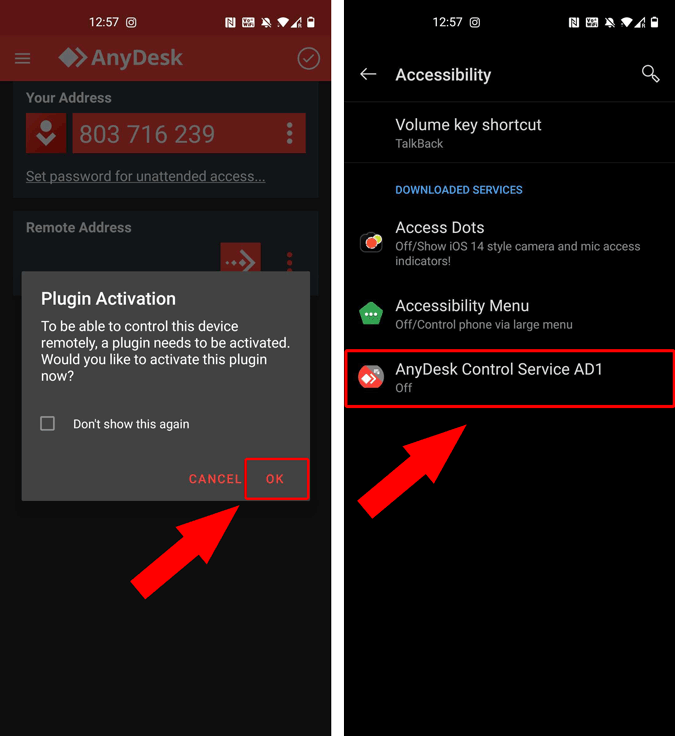
Quindi, tocca l'interruttore accanto a " Usa servizio " per fornire l'autorizzazione di accessibilità. Verrà visualizzato un popup che fornisce una breve descrizione delle autorizzazioni fornite all'app. Tocca " Consenti " per continuare.
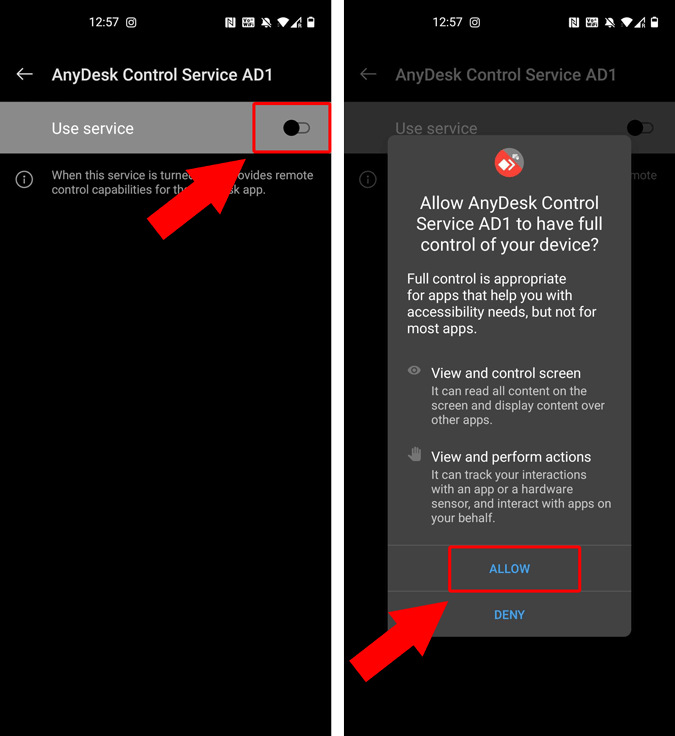
Dopo aver fornito le autorizzazioni di accessibilità, torna all'app AnyDesk. Avrai un indirizzo di 6 cifre che devi condividere con l'altra persona per connetterti al tuo dispositivo. Per farlo, tocca i tre punti o l'icona della polpetta accanto all'indirizzo a 6 cifre e tocca " Copia indirizzo ".
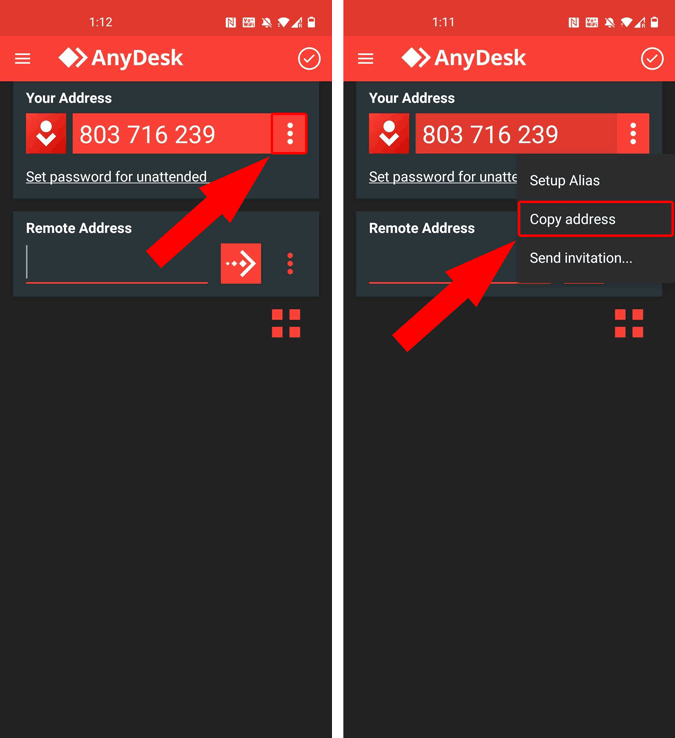
Successivamente, puoi semplicemente incollare e condividere l'indirizzo a 6 cifre tramite una qualsiasi delle app di messaggistica .
Leggi: Come utilizzare il telefono come blocco da disegno per PC
Passaggio 2: il tuo dispositivo
Ora, sul tuo dispositivo Android, installa la stessa app AnyDesk . Sì, è la stessa app di prima, tuttavia la configureremo in modo diverso sul dispositivo host.
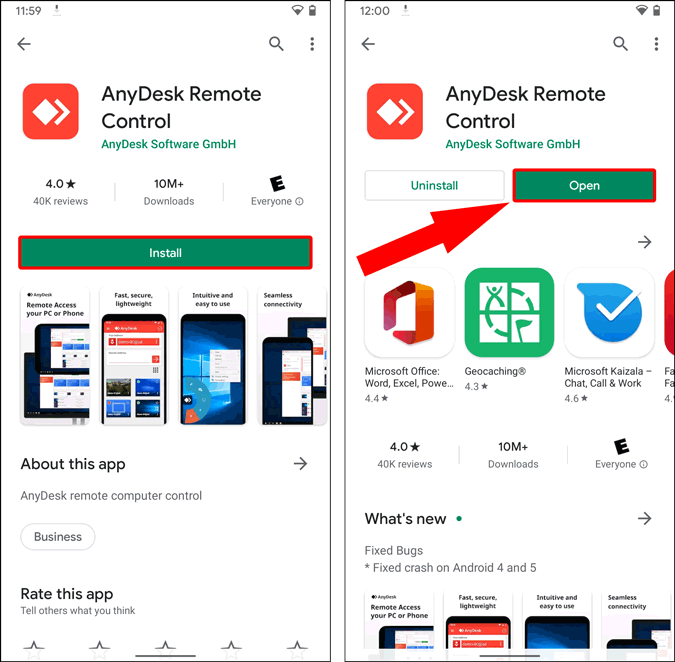
Una volta aperta l'app, in modo simile al dispositivo remoto, ti verrà chiesto di installare il plug-in di controllo AnyDesk. Ma, poiché non vogliamo controllare il nostro dispositivo, non avremo bisogno di questo plugin. Quindi, tocca "Annulla " . Quindi, inserisci l'indirizzo a 6 cifre dal dispositivo del tuo amico nella casella di testo appena sotto l'etichetta dell'indirizzo remoto e tocca l'icona "Freccia" per connetterti.
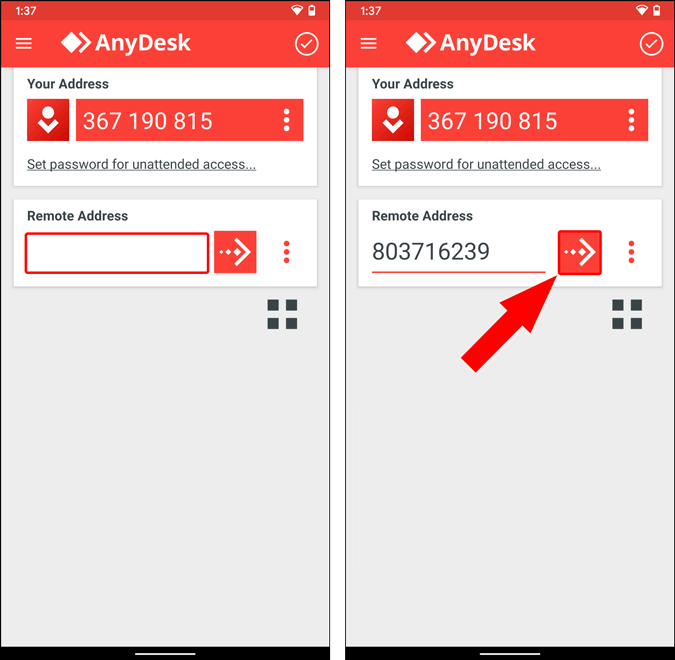
Successivamente, sull'altro dispositivo Android, riceverai più notifiche per consentire la connessione. Innanzitutto, tocca "Inizia ora". Nel pop-up successivo, tocca entrambe le caselle di controllo e tocca "ACCETTA". Infine, tocca "ACCETTA" per avviare la condivisione remota.
Dispositivo remoto:
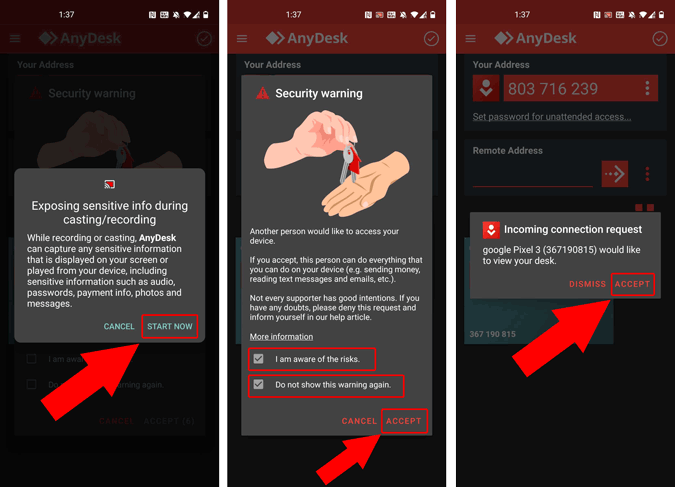
Ora, sul tuo dispositivo, puoi vedere lo schermo dei tuoi genitori o amici. AnyDesk fornisce un lanciatore di torte sul lato destro. Nel caso non lo sapessi, un lanciatore di torte è qualcosa che espande le opzioni una volta toccato e tenuto premuto. Il lanciatore ti consente di passare l'input dal tocco al mouse, alla tastiera, ecc. Puoi anche disconnettere la connessione dallo stesso lanciatore di torte.
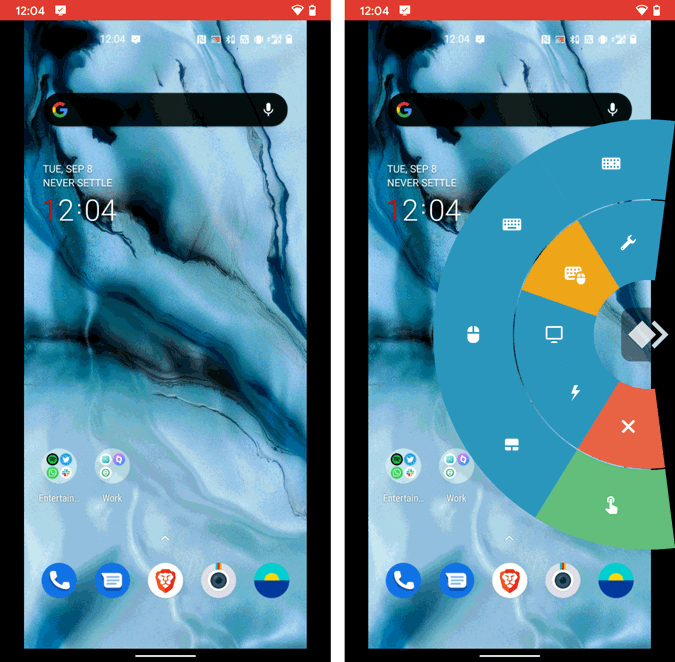
Caratteristiche aggiuntive
Ogni volta che viene avviata una connessione, AnyDesk richiede di mantenere l'app. In caso contrario, la connessione non riesce. Tuttavia, se desideri aggirare questa restrizione, AnyDesk fornisce anche "Accesso automatico". Appena sotto "Il tuo indirizzo", hai un piccolo link che dice "Imposta password per accesso automatico". Toccalo e imposta una password.
D'ora in poi, e il dispositivo Android con la password può connettersi e controllare il tuo dispositivo senza la tua attenzione. Questo può anche essere rischioso e quindi ti consiglio di condividere la password solo con quelli conosciuti. Oppure, disattiva questa opzione, una volta terminato il lavoro.
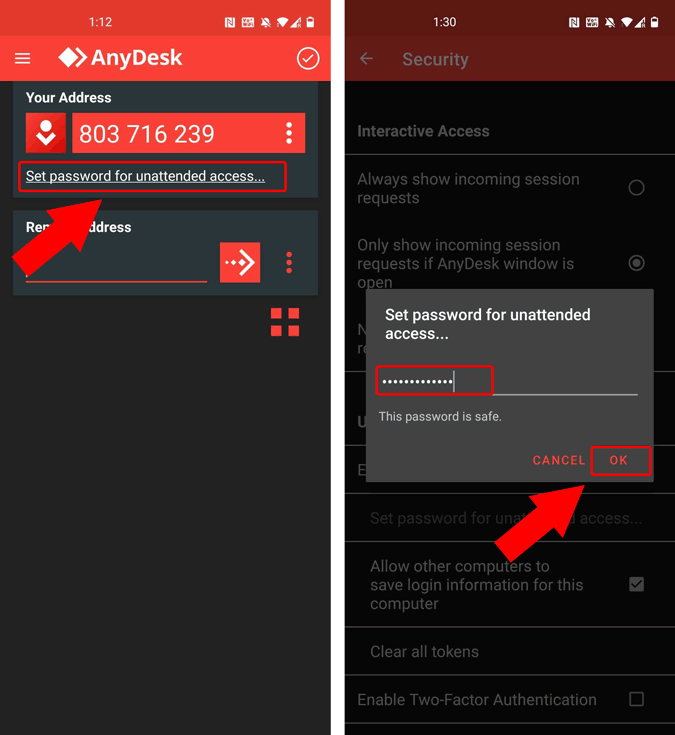
Parole di chiusura
Anche app come AnyDesk e TeamViewer QuickSupport hanno portato a molte truffe mobili. Quindi, ti suggerisco di disinstallare l'app dal dispositivo dei tuoi amici o dei tuoi genitori una volta terminato il lavoro. Per ulteriori problemi o domande, fammi sapere nei commenti qui sotto.
Leggi anche: 6 modi per utilizzare il tuo Android come secondo monitor per il tuo computer